如何使用CAD进行图形的均匀等分
如何使用CAD进行图形的均匀等分
在日常使用CAD进行绘图工作时,我们常常会需要对图形进行均匀等分,这一操作可以通过定数和定距完成,下面我们将以圆弧为例来介绍进行图形均匀等分的详细步骤。
步骤一:首先,我们需要打开CAD软件
步骤二:使用CAD绘制一个圆弧,我们需要将其等分为五份。在这里我们可以先输入DIV命令(也可以点击界面栏的“绘图”选项,再点击“点”),选中“定数等分”即可。
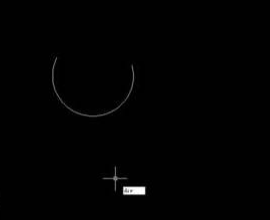
步骤三:按下“确认”按钮后如下图所示,在命定栏提示我们选择定数等分的对时,进行选中圆弧的操作。
步骤四:等到命定栏提示输入线段数目时,输入数字“5”,按下“空格”键进行确认,此时我们想要进行等分的线已经绘制完成了,详情如下图所示:
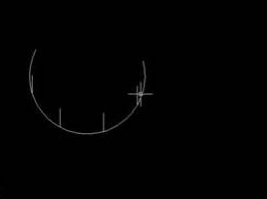
以上就是关于“使用CAD进行图形的均匀等分”的全部内容了,希望能对您有所帮助。
推荐阅读:正版CAD
推荐阅读:什么是CAD尺寸标注样式中的调整选项卡



























